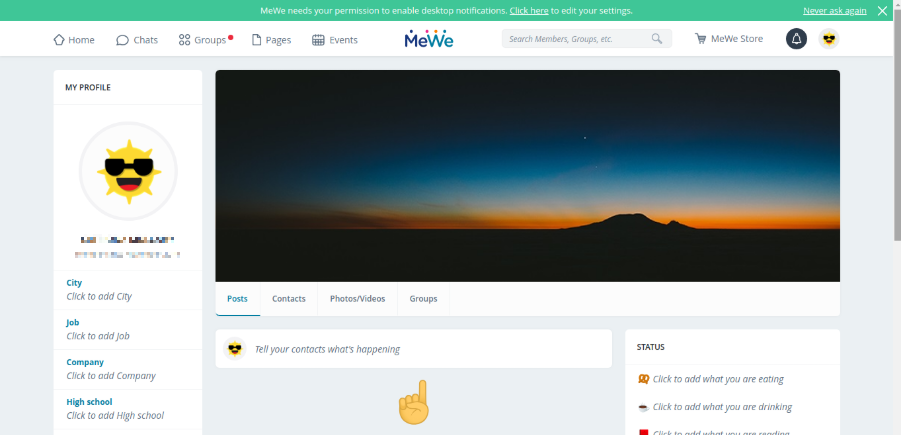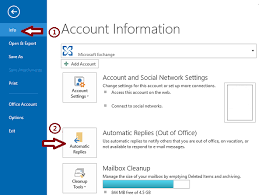Imate li kakve trikove kako podijeliti stupce u excelu? Kada radite s Excelom, možda ćete trebati podijeliti grupirane podatke u više stupaca. Na primjer, možda ćete morati razdvojiti ime i prezime u zasebne stupce.
Uz Excel Tekst uz značajku dva su jednostavna načina razdvajanja stupaca. Ako postoji očiti graničnik, poput zareza, upotrijebite Razgraničena opcija. Međutim Fiksna metoda idealna je za ručno razdvajanje stupaca .
kako popraviti onesposobljeni iphone 6s -
Učiti kako podijeliti stupac u i učinite svoj radni list lakim za čitanje, slijedite ove jednostavne korake. Također možete provjeriti naš Ovdje je varalica za Microsoft Office Excel . Ali, prvo, zašto biste podijeljeni stupci u excelu ?
Zašto trebate razdvojiti stanice
Ako ste preuzeli datoteku koju Excel ne može podijeliti, trebate odvojiti stupce.Trebao bi podijeliti stupac u excelu ako ga želite podijeliti s određenim likom. Neki primjeri poznatih znakova su zarez, dvotočka i zarez.
Kako podijeliti stupac u excelu?
Metoda 1- Razgraničena opcija
Ova opcija najbolje funkcionira ako vaši podaci sadrže znakove poput zareza ili kartica. Excel dijeli podatke samo kad prepozna određene znakove poput zareza, kartica ili razmaka. Ako imate stupac Ime, možete ga razdvojiti u stupce Ime i Prezime
- Prvo otvorite proračunsku tablicu kojom želite podijeliti stupac u Excelu
- Zatim istaknite ćelije koje će se dijeliti. Držite tipku SHIFT i kliknite zadnju ćeliju u rasponu
- Alternativno, desnom tipkom miša kliknite i povucite miš da biste istaknuli stanice
- Sada kliknite Podaci tab u proračunskoj tablici.
- Dođite do i kliknite na Tekst u stupce U dijaloškom okviru Pretvori tekst u čarobnjak za stupce odaberite Razgraničena i kliknite Dalje.
- Odaberite željeni graničnik između zadanih opcija i kliknite Dalje.
- Sad, istakni Općenito kao svoj format podataka stupca
- Općeniti format pretvara sve vaše numeričke vrijednosti u brojeve. Vrijednosti datuma pretvaraju se u datume, a ostatak podataka u tekst. Tekst format samo podatke pretvara u tekst. Datum omogućuje vam odabir željenog formata datuma. Stupac možete preskočiti odabirom Ne uvozi stupac .
- Nakon toga upišite Odredište polje za novi stupac. Inače će Excel početne podatke zamijeniti podijeljenim podacima
- Klik Završi da podijelite stanice u dva odvojena stupca.
Metoda 2- Fiksna širina
Ova je opcija idealna ako razmaci razdvajaju polja podataka stupca. Dakle, Excel dijeli vaše podatke na temelju broja znakova, bilo da je riječ o 5. ili 10. znaku.
- Otvorite proračunsku tablicu i odaberite stupac koji želite podijeliti. U suprotnom, stupci teksta bit će neaktivni.
- Zatim kliknite Stupci teksta na kartici Podaci
- Klik Fiksna širina i onda Sljedeći
- Sada možete prilagoditi prijelome stupaca u pregledu podataka. Za razliku od opcije Razgraničeno koja se fokusira na znakove, u Fiksna širina odabirete položaj razdvajanja teksta.
- Savjeti: Kliknite željeni položaj za STVORITI prekid retka. Dvaput kliknite liniju da biste je izbrisali. Kliknite i povucite prijelom stupca da biste ga premjestili
- Klik Sljedeći ako ste zadovoljni rezultatima
- Odaberite svoj željeni Format podataka stupca
- Zatim unesite polje Odredište za novi stupac. Inače će Excel početne podatke zamijeniti podijeljenim podacima.
- Na kraju kliknite Završi da biste potvrdili promjene i podijelili svoj stupac na dva dijela
Kako podijeliti jedan stupac na više stupaca u programu Excel
Jedan stupac može se podijeliti u više stupaca istim koracima opisanim u ovom vodiču
Savjet: Broj stupaca ovisi o broju graničnika koji ste odabrali. Na primjer, Podaci će se podijeliti u tri stupca ako sadrže tri zareza.
Metoda 3- Podijelite stupce pomoću Flash ispunjavanja
Ako koristite Excel 2013 i 2016 , imate sreće. Ove su verzije integrirane sa značajkom Flash fill koja automatski izdvaja podatke nakon što prepozna uzorak. Pomoću flash ispunjavanja možete podijeliti ime i prezime u stupcu. Alternativno, ova značajka kombinira zasebne stupce u jedan stupac.
Ako nemate ove profesionalne verzije, brzo nadogradite verziju programa Excel. Slijedite ove korake za dijeljenje stupaca pomoću Flash Fill-a.
- Pretpostavimo da vaši podaci sliče onima na donjoj slici
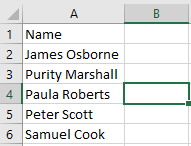
toshiba je priključila ne punjenje prozora 7
- Dalje, u ćeliju B2 upišite Ime kao dolje

- Idite na karticu Podaci i kliknite Flash Fill. Alterminatski, upotrijebite prečac CTRL + E
- Odabirom ove opcije automatski se odvajaju sva Imena iz datog stupca
Savjet: Prije nego što kliknete Flash Fill, provjerite je li odabrana ćelija B2. U suprotnom, pojavljuje se upozorenje da
- Flash Fill ne može prepoznati uzorak za izdvajanje vrijednosti. Izdvojene vrijednosti izgledat će ovako:

- Primijenite iste korake i za prezime.

Sada ste naučili podijeliti stupac u Excelu u više stanica
kako preokrenuti uvlaku u riječi
Metoda 4- Koristite LIJEVU, SREDNJU i DESNU funkciju tekstualnog niza
Alternativno, koristite LIJEVO, SREDINO i DESNO funkcije niza za razdvajanje stupaca u programu Excel 2010, 2013 i 2016.
- LIJEVO: Vraća prvi znak ili znakove slijeva, ovisno o određenom broju znakova koji vam trebaju.
- MID funkcija: Vraća srednji broj znakova iz teksta niza počevši od mjesta koje ste odredili.
- DESNA funkcija: daje zadnji znak ili znakove iz vašeg tekstnog polja, ovisno o navedenom broju znakova s vaše desne strane.
Međutim, ova opcija nije važeća ako vaši podaci sadrže formulu kao što je VLOOKUP.U ovom ćete primjeru naučiti kako podijeliti stupce Adresa, Grad i poštanski broj.

zašto moje računalo stalno govori da ima malo memorije
Da biste izdvojili adrese pomoću funkcije LIJEVO:
- Prvo odaberite ćeliju B2
- Zatim primijenite formulu = LIJEVO (A2,4)
Savjet: 4 predstavlja broj znakova koji predstavljaju adresu
3. Pritisnite, držite i povucite ćeliju prema dolje da biste kopirali formulu u cijeli stupac

Da biste izvukli podatke o gradu, upotrijebite funkciju MID na sljedeći način:
kako spojiti dvije neraspoređene particije u Windows 10
- Prvo odaberite ćeliju C2
- Sada primijenite formulu = SREDNJI (A2,5,2)
Savjet:5 predstavlja peti znak. 2 je broj znakova koji predstavljaju grad.
- Desnom tipkom miša kliknite i povucite ćeliju prema dolje da biste kopirali formulu u ostatak stupca
Na kraju, da biste izdvojili posljednje znakove iz podataka, upotrijebite funkciju Desni tekst na sljedeći način:
- Odaberite ćeliju D2
- Zatim primijenite formulu = DESNO (A2,5)
Savjet: 5 predstavlja broj znakova koji predstavljaju poštanski broj
- Kliknite, držite i povucite ćeliju da biste kopirali formulu u cijeli stupac

Savjeti za pamćenje
- Tipka prečaca za Flash Fill je CTRL + E
- Uvijek pokušajte prepoznati zajedničku vrijednost u stupcu prije nego što je podijelite
- Poznati znakovi prilikom dijeljenja stupaca uključuju zareze, kartice, zarez i razmake.
Tekstualni stupci su najbolja značajka za podijeliti stupac u excelu . Možda će vam trebati nekoliko pokušaja da svladate postupak. No, jednom kada to shvatite, trebat će vam samo nekoliko sekundi da podijelite stupce. Rezultati su profesionalni, čisti i upečatljivi u stupce.
Ako tražite softversku tvrtku kojoj možete vjerovati zbog integriteta i poštene poslovne prakse, ne tražite dalje od -a. Mi smo certificirani partner Microsofta i tvrtka koja je ovlaštena za BBB i koja brine o tome da našim kupcima pruži pouzdano i zadovoljavajuće iskustvo u softverskim proizvodima koji im trebaju. Bit ćemo s vama prije, tijekom i nakon svih prodaja.
To je naše jamstvo od 360 stupnjeva softvera. Pa što čekaš? Nazovite nas danas +1 877 315 1713 ili pošaljite e-poštu na sales@softwarekeep.com. Isto tako, možete nas kontaktirati putem Chat uživo .